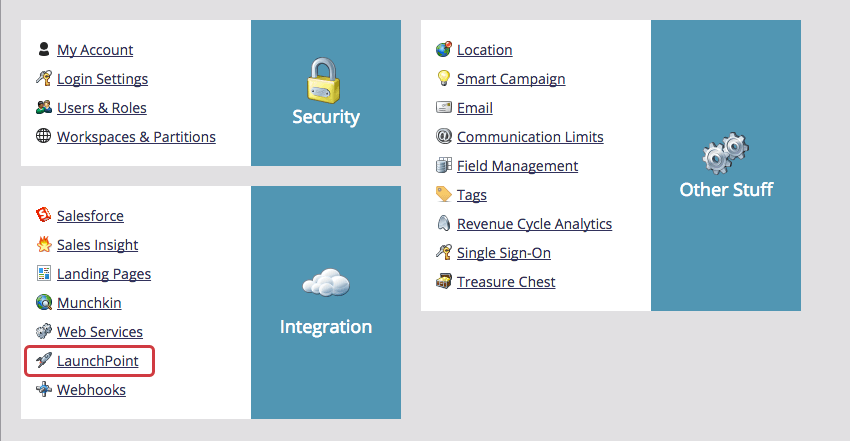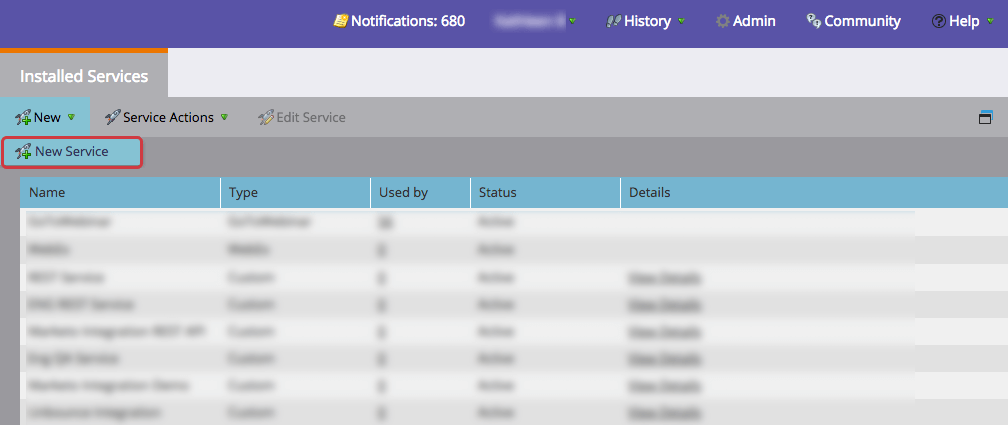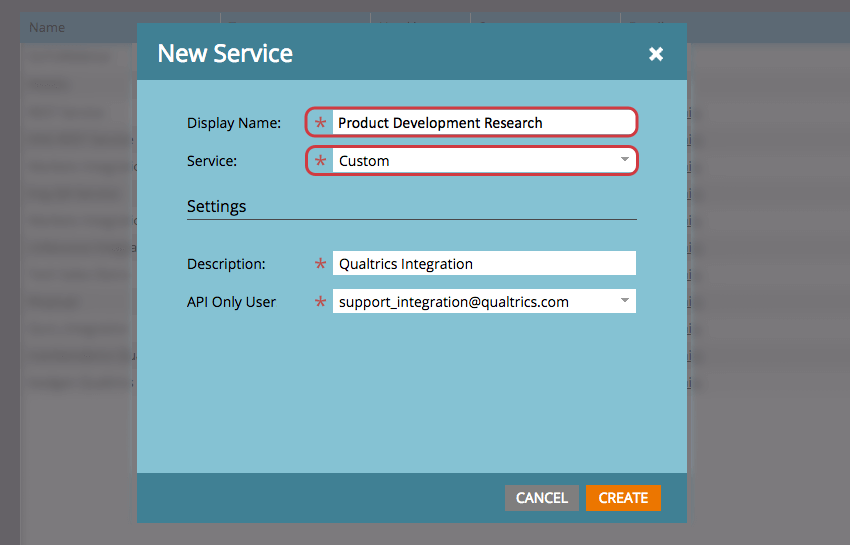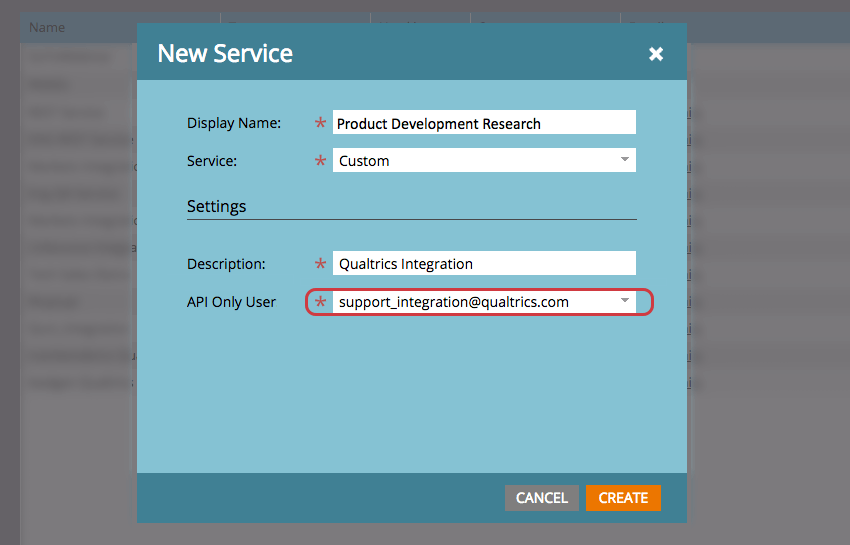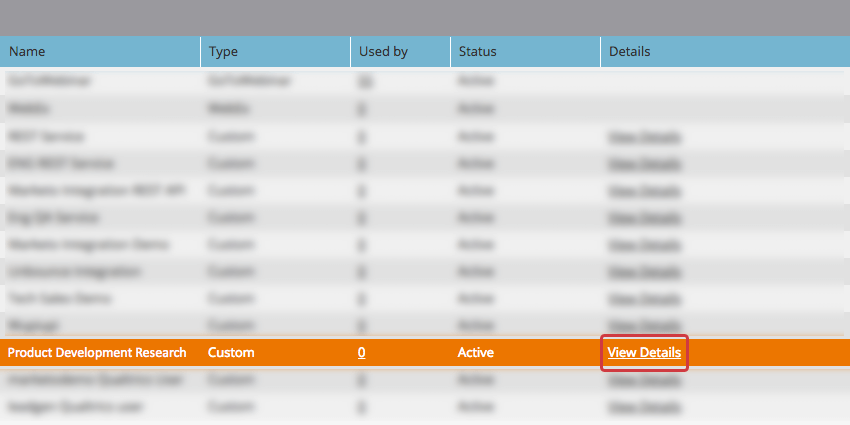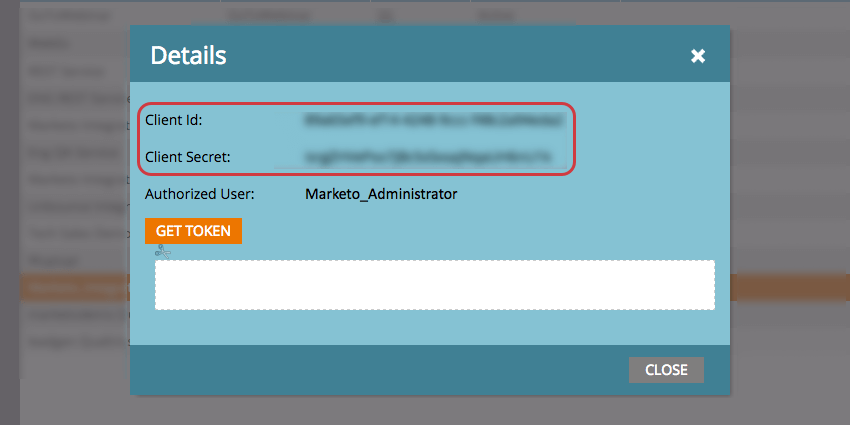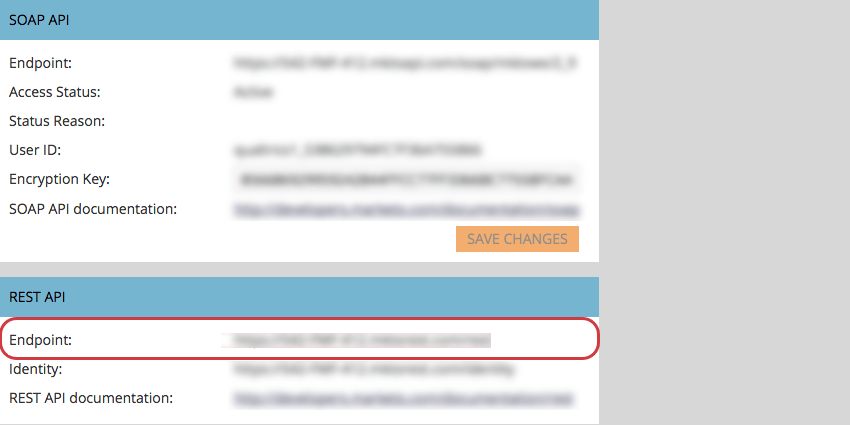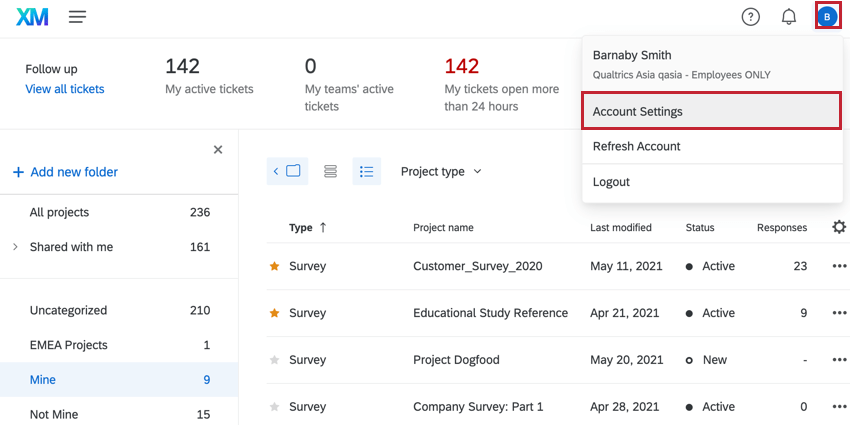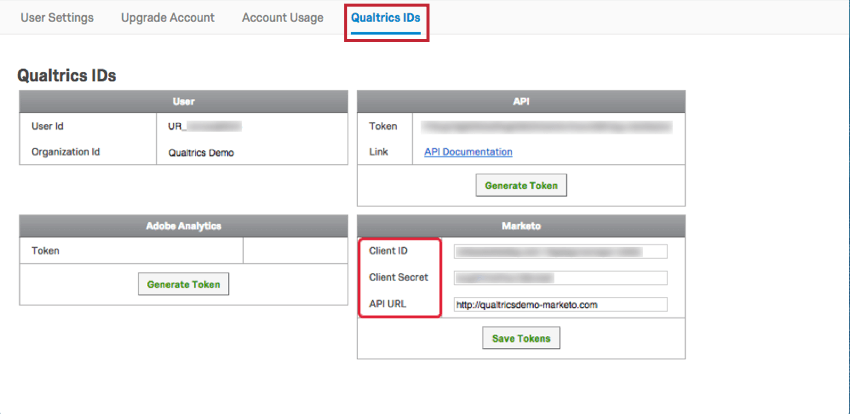Marketo Extensionの基本概要
概要
Marketo拡張機能を使うと、クアルトリクスでリンクをすばやく簡単に生成し、Marketoの静的リストまたはスマートリストからリードにすぐに割り当てることができます。エクステンションをセットアップすると、クアルトリクス内からMarketoのリストを確認し、指定したリスト内の連絡先ごとに固有のリンクを生成するように選択できます。生成された各リンクは、すぐにMarketoのリードフィールドに保存されます。Marketoのプラットフォームから、トークンをメールキャンペーンに挿入して、個々のリードに個人アンケートリンクを割り当てることができます。
Qtip:クアルトリクス-マーケト拡張機能は、クアルトリクスの標準ライセンスには含まれていないアドオン機能です。詳しくはクアルトリクス営業担当までご連絡ください。
エクステンションの設定
エクステンションを使い始める前に、2つの条件を満たす必要があります:
- お使いのライセンスでMarketo拡張機能を有効にしてください。
- Marketo内で管理権限を持つ。
いずれかの条件を満たしていない場合は、ブランド管理者またはクアルトリクスアカウント担当者にお問い合わせください。
拡張機能を設定するには、API専用のユーザーロールを作成し、新しいサービスを追加して、複数のMarketo IDをクアルトリクスアカウントに入力する必要があります。これらのプロセスの詳細は以下の通り。
API専用ユーザーの新規作成
- Marketoで、Adminに移動します。

- Users & Rolesをクリックします。
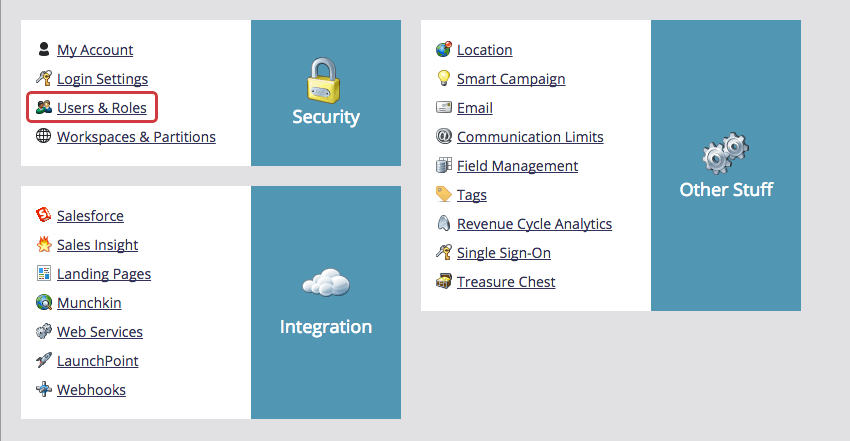
- 新しいユーザーを招待]をクリックします。

- ファーストネーム、ラストネーム 、 Eメールなど、新規ユーザーの個人情報を入力してください。
- Access API、Access Lead Database、Access Marketing Activitiesが有効になっているユーザーロールを選択します。
Qtip:Marketoの管理セクションにあるロールとワークスペースでは、ユーザーのアクセス許可をカスタマイズできます(例:Access API、Access Lead Database、Access Marketing Activitiesを有効にする)。
- API-Onlyを有効にし、招待者のメールをカスタマイズします。
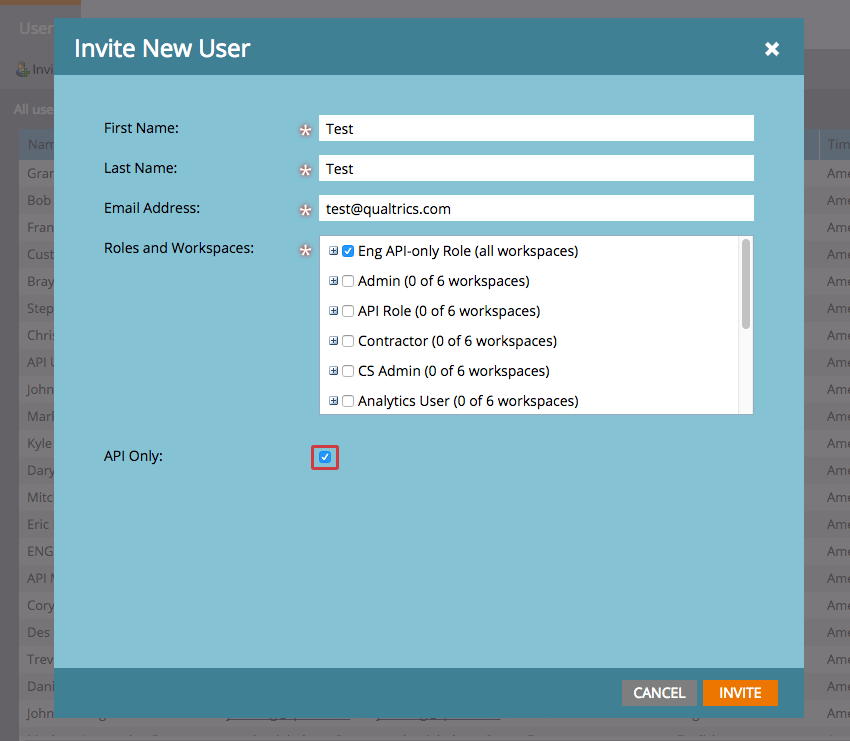
- 招待をクリックする。